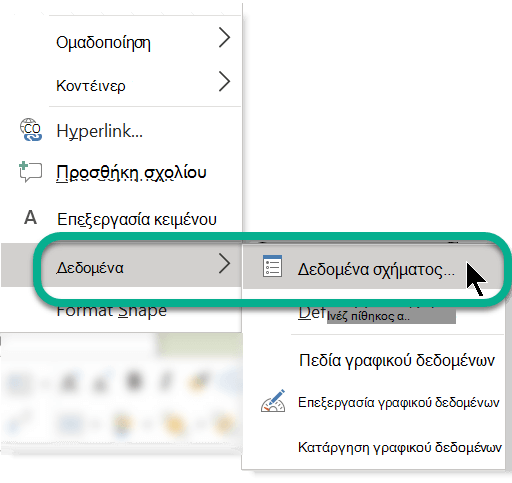Στο Visio, τα σχήματα μπορεί να περιέχουν σχετικά δεδομένα, που ονομάζονται δεδομένα σχήματος, τα οποία είναι χρήσιμα για την παροχή πληροφοριών. Για παράδειγμα, τα δεδομένα σχήματος μπορούν να δείχνουν τα βήματα μιας διαδικασίας ή τα εξαρτήματα εξοπλισμού σε ένα διάγραμμα δικτύου —χωρίς να συμπληρώσετε το διάγραμμα με κείμενο.
Μπορείτε να προσθέσετε δεδομένα απευθείας σε σχήματα ή (εάν έχετε Visio Professional) μπορείτε να συνδέσετε δεδομένα από μια εξωτερική προέλευση δεδομένων σε ένα σχήμα. Αυτό το άρθρο περιγράφει τον τρόπο με τον οποίο μπορείτε να προσθέσετε δεδομένα απευθείας σε σχήματα.
Τα παρακάτω άρθρα αφορούν τον τρόπο με τον οποίο μπορείτε να εργαστείτε με εξωτερικές προελεύσεις δεδομένων:
-
Επισκόπηση της εισαγωγής δεδομένων στο Visio από εξωτερική προέλευση δεδομένων
-
Πώς να εισαγάγετε δεδομένα σε σχήματα που περιλαμβάνονται στο σχέδιό σας
Προβολή δεδομένων σχήματος
Για να προβάλετε τα δεδομένα σχήματος για οποιοδήποτε αντικείμενο Visio:
-
Κάντε δεξί κλικ στο σχήμα και, στη συνέχεια, επιλέξτε Δεδομένα > Δεδομένα σχήματος.
Ανοίγει το παράθυρο Δεδομένα σχήματος.
Προσθήκη δεδομένων σε επιλεγμένα σχήματα
Για να προσθέσετε δεδομένα σε σχήματα που βρίσκονται ήδη στο σχέδιό σας, πρέπει πρώτα να προσθέσετε πεδία δεδομένων στα σχήματά σας και, στη συνέχεια, να προσθέσετε τιμές.
Για να προσθέσετε πεδία δεδομένων σε επιλεγμένα σχήματα
-
Στην καρτέλα Προβολή, στην ομάδα Εμφάνιση, κάντε κλικ στην επιλογή Παράθυρα εργασιών και μετά επιλέξτε Δεδομένα σχήματος.
Αυτό ενεργοποιεί ή απενεργοποιεί την εμφάνιση του παραθύρου εργασιών Δεδομένα σχήματος .
-
Επιλέξτε το σχήμα ή τα σχήματα στα οποία θέλετε να προσθέσετε δεδομένα.
-
Κάντε δεξί κλικ στην επιλογή, τοποθετήστε το δείκτη του ποντικιού στην επιλογή Δεδομένα από το μενού συντόμευσης και, στη συνέχεια, κάντε κλικ στην επιλογή Ορισμός δεδομένων σχήματος.
-
Στο παράθυρο διαλόγου Ορισμός δεδομένων σχήματος, κάντε κλικ στην επιλογή Δημιουργία και, στη συνέχεια, κάντε τα εξής:
-
Στο πλαίσιο Ετικέτα, πληκτρολογήστε ένα όνομα για το νέο πεδίο.
-
Στη λίστα Τύπος, επιλέξτε τον τύπο δεδομένων που θα περιέχει το νέο πεδίο.
-
Στη λίστα Μορφή, επιλέξτε μια μορφή για την εμφάνιση των δεδομένων. Οι επιλογές μορφής διαφέρουν ανάλογα με τον επιλεγμένο τύπο δεδομένων.
-
Εάν θέλετε να παράσχετε μια προτροπή κειμένου για όποιον προσθέτει δεδομένα στο πεδίο, στο πλαίσιο Προτροπή, πληκτρολογήστε το κείμενο που θέλετε. Το κείμενο εμφανίζεται όταν ο δείκτης του ποντικιού τοποθετηθεί επάνω στο πεδίο, στο παράθυρο Δεδομένα σχήματος.
-
-
Κάντε κλικ στο κουμπί OK.
Για να προσθέσετε τιμές στα πεδία δεδομένων
-
Επιλέξτε κάθε σχήμα ένα τη φορά και πληκτρολογήστε τις τιμές στα πεδία δεδομένων στο παράθυρο Δεδομένα σχήματος.
Τα περιεχόμενα του παραθύρου Δεδομένα σχήματος εμφανίζουν τα δεδομένα μόνο του επιλεγμένου σχήματος.
Δημιουργία πεδίων δεδομένων με δυνατότητα επαναχρησιμοποίησης
Δεν χρειάζεται να δημιουργήσετε πεδία δεδομένων για κάθε σχήμα μεμονωμένα – μπορείτε να δημιουργήσετε ένα σύνολο πεδίων δεδομένων και να το εφαρμόσετε σε όλα τα επιλεγμένα σχήματα στο σχέδιό σας καθώς και σε σχήματα που θα τοποθετήσετε στο σχέδιο αργότερα.
Για να δημιουργήσετε πεδία δεδομένων με δυνατότητα επαναχρησιμοποίησης
-
Στην καρτέλα Προβολή, στην ομάδα Εμφάνιση, κάντε κλικ στην επιλογή Παράθυρα εργασιών και μετά επιλέξτε Δεδομένα σχήματος.
Αυτό ενεργοποιεί ή απενεργοποιεί την εμφάνιση του παραθύρου εργασιών Δεδομένα σχήματος .
-
Κάντε δεξί κλικ σε οποιοδήποτε σημείο στο παράθυρο εργασιών Δεδομένα σχήματος και, στη συνέχεια, κάντε κλικ στην επιλογή Σύνολα δεδομένων σχήματος.
-
Στο παράθυρο εργασιών Σύνολα δεδομένων σχήματος, κάντε κλικ στην επιλογή Προσθήκη.
-
Στο παράθυρο διαλόγου Προσθήκη συνόλου δεδομένων σχήματος, πληκτρολογήστε ένα όνομα για το σύνολο δεδομένων.
-
Επιλέξτε Δημιουργία νέου συνόλου και κατόπιν κάντε κλικ στο κουμπί OK.
Το σύνολο δεδομένων εμφανίζεται στη στήλη Όνομα του παραθύρου Σύνολα δεδομένων σχήματος.
-
Επιλέξτε το νέο σύνολο δεδομένων και, στη συνέχεια, κάντε κλικ στην επιλογή Ορισμός.
-
Στο παράθυρο διαλόγου Ορισμός δεδομένων σχήματος, ορίστε τα πεδία για το σύνολο δεδομένων σχήματος.
-
Για να δημιουργήσετε άλλο πεδίο, κάντε κλικ στην επιλογή Δημιουργία.
-
Όταν ορίσετε όλα τα πεδία δεδομένων, κάντε κλικ στο κουμπί OK.
-
Για να εφαρμόσετε το σύνολο δεδομένων σε επιλεγμένα σχήματα στο σχέδιό σας, επιλέξτε το σύνολο στο παράθυρο εργασιών Σύνολα δεδομένων σχήματος και, στη συνέχεια, κάντε κλικ στο κουμπί Εφαρμογή.
Για να δείτε τα νέα πεδία σε ένα από τα σχήματα στα οποία τα εφαρμόσατε, επιλέξτε το σχήμα και, στη συνέχεια, κοιτάξτε το παράθυρο Δεδομένα σχήματος.
Προσθήκη πεδίων δεδομένων σε πρωτότυπο σχήμα
Εάν θέλετε να προσθέτετε το ίδιο σύνολο δεδομένων σχήματος κάθε φορά που χρησιμοποιείτε ένα συγκεκριμένο σχήμα, μπορείτε να εξοικονομήσετε χρόνο, προσθέτοντας τα πεδία δεδομένων σε ένα αντίγραφο του πρωτότυπο σχήμα. Για παράδειγμα, μπορείτε να προσθέσετε πεδία δεδομένων, όπως το όνομα και ο αριθμός υπάλληλου, στο πρωτότυπο σχήμα για ένα άτομο.
Για να δημιουργήσετε ένα αντίγραφο σχήματος σε ένα προσαρμοσμένο στάμπο
-
Στο παράθυρο Σχήματα, κάντε δεξί κλικ στο πρωτότυπο σχήμα, τοποθετήστε το δείκτη του ποντικιού στην επιλογή Προσθήκη στα σχήματά μου και, στη συνέχεια, κάντε ένα από τα εξής:
-
Εάν θέλετε να προσθέσετε το πρωτότυπο σχήμα σε νέο στάμπο, κάντε κλικ στην επιλογή Προσθήκη σε νέο στάμπο.
-
Εάν θέλετε να προσθέσετε το πρωτότυπο σχήμα σε ένα υπάρχον προσαρμοσμένο στάμπο, κάντε κλικ στην επιλογή Προσθήκη σε υπάρχον στάμπο.
-
-
Στο παράθυρο διαλόγου Αποθήκευση ως, πληκτρολογήστε ένα όνομα για το νέο στάμπο και, στη συνέχεια, κάντε κλικ στο κουμπί Αποθήκευση.
-
Στο παράθυρο Σχήματα, επιλέξτε Περισσότερα σχήματα, τοποθετήστε το δείκτη του ποντικιού την επιλογή Τα σχήματά μου και, στη συνέχεια, κάντε κλικ στο στάμπο που περιέχει το αντίγραφο του πρωτότυπου σχήματος.
Για να επεξεργαστείτε το νέο πρωτότυπο στο προσαρμοσμένο στάμπο
-
Κάντε δεξί κλικ στη γραμμή τίτλου του νέου στάμπο και, στη συνέχεια, επιλέξτε Επεξεργασία στάμπο στο μενού συντόμευσης.
-
Κάντε δεξί κλικ στο σχήμα που μόλις προσθέσατε στο στάμπο, τοποθετήστε το δείκτη του ποντικιού στην επιλογή Επεξεργασία πρωτότυπου και, στη συνέχεια, κάντε κλικ στην επιλογή Επεξεργασία πρωτότυπου σχήματος.
-
Στο παράθυρο επεξεργασίας του σχήματος, κάντε δεξί κλικ στο σχήμα, τοποθετήστε το δείκτη του ποντικιού στην επιλογή Δεδομένα και, στη συνέχεια, κάντε κλικ στην επιλογή Ορισμός δεδομένων σχήματος.
-
Στο παράθυρο διαλόγου Ορισμός δεδομένων σχήματος, πληκτρολογήστε ένα όνομα για το πεδίο και συμπληρώστε τυχόν άλλες πληροφορίες που θέλετε. Για παράδειγμα, ίσως θέλετε να αλλάξετε τον τύπο δεδομένων ή να προσθέσετε μια προτροπή για το σχήμα.
-
Για να δημιουργήσετε ένα άλλο πεδίο, κάντε κλικ στην επιλογή Δημιουργία και επαναλάβετε το προηγούμενο βήμα.
-
Όταν ολοκληρώσετε τον ορισμό των πεδίων δεδομένων σας, κάντε κλικ στο κουμπί OK.
-
Για να κλείσετε το παράθυρο επεξεργασίας του πρωτότυπου σχήματος, στην καρτέλα Προβολή, στην ομάδα Παράθυρο, κάντε κλικ στο στοιχείο Σε επικάλυψη, επιλέξτε το παράθυρο για το πρωτότυπο σχήμα και, στη συνέχεια, κάντε κλικ στο κουμπί Κλείσιμο (X) στην επάνω γωνία.
-
Όταν δείτε ένα μήνυμα που σας ρωτά εάν θέλετε να ενημερώσετε το σχήμα, κάντε κλικ στο κουμπί Ναι.
-
Στο παράθυρο Σχήματα, κάντε δεξί κλικ στο στάμπο και, στη συνέχεια, επιλέξτε Αποθήκευση.
Για να διαγράψετε ένα πεδίο δεδομένων
-
Επιλέξτε το σχήμα που περιέχει το πεδίο δεδομένων που θέλετε να διαγράψετε.
-
Κάντε δεξί κλικ σε οποιοδήποτε σημείο μέσα στο παράθυρο Δεδομένα σχήματος και επιλέξτε Ορισμός δεδομένων σχήματος.
-
Στο παράθυρο διαλόγου Ορισμός δεδομένων σχήματος, στην περιοχή Ιδιότητες, επιλέξτε το πεδίο δεδομένων που θέλετε να διαγράψετε, επιλέξτε Διαγραφή και, στη συνέχεια, κάντε κλικ στο κουμπί OK.
Προβολή και εισαγωγή δεδομένων σχήματος σε Visio Πρόγραμμα 1 ή Visio Πρόγραμμα 2
Στο Visio Πρόγραμμα 1 και Visio Πρόγραμμα 2, μπορείτε να προσθέσετε δεδομένα σε προϋπάρχοντα πεδία δεδομένων σχήματος.
-
Ανοίξτε το διάγραμμα για επεξεργασία.
-
Επιλέξτε το σχήμα.
-
Στην κορδέλα, επιλέξτε την καρτέλα Σχήμα και, στη συνέχεια, επιλέξτε Δεδομένα σχήματος.
Ανοίγει το παράθυρο Δεδομένα σχήματος στο δεξιό περιθώριο του παραθύρου. Όλα τα προ-εκχωρημένα πεδία δεδομένων σχήματος για αυτό το αντικείμενο παρατίθενται στο παράθυρο.
-
Επιλέξτε οποιοδήποτε πεδίο και, στη συνέχεια, εισαγάγετε την κατάλληλη τιμή δεδομένων.
Προβολή δεδομένων σχήματος στο Visio στο Microsoft 365
Στο Visio στο Microsoft 365, δεν μπορείτε να προσθέσετε δεδομένα σε ένα σχήμα, αλλά μπορείτε να προβάλετε τα δεδομένα που έχουν ήδη προστεθεί στο σχήμα σε μια άλλη έκδοση του Visio.
-
Ανοίξτε το διάγραμμα για επεξεργασία.
-
Επιλέξτε το σχήμα.
-
Στην κορδέλα, επιλέξτε την καρτέλα Σχήμα και, στη συνέχεια, επιλέξτε Δεδομένα σχήματος.
Ανοίγει το παράθυρο Δεδομένα σχήματος στο δεξιό περιθώριο του παραθύρου. Όλα τα προ-εκχωρημένα πεδία δεδομένων σχήματος για αυτό το αντικείμενο παρατίθενται στο παράθυρο, επιτρέποντάς σας να δείτε τα δεδομένα σχήματος που έχουν εκχωρηθεί σε αυτά τα πεδία.
Δείτε επίσης
Προβολή, δημιουργία και επεξεργασία ενός διαγράμματος στο Visio για το Web